Išvalykite sukauptą „Facebook“ talpyklą ir duomenis
- Jei esate „Facebook“ vartotojas, tikriausiai susidūrėte su klaida patvirtindami prieigos raktą.
- Netinkamas prieigos raktas reiškia, kad programai nepavyko jo gauti arba ji buvo atšaukta.
- Atsijungimas ir vėl prisijungimas gali išspręsti šią problemą, bet jei ne, turime jums daugiau.
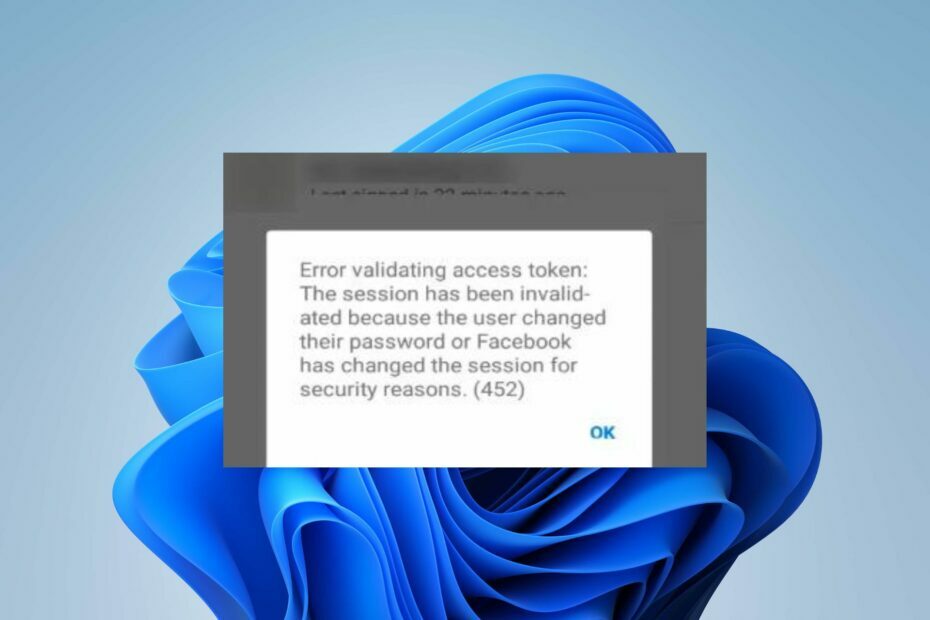
XĮDIEGTI PASPUSTELĖT ATSISIUNČIŲ FAILĄ
- Atsisiųskite „Fortect“ ir įdiekite savo kompiuteryje.
- Pradėkite įrankio nuskaitymo procesą ieškoti sugadintų failų, kurie yra jūsų problemos šaltinis.
- Dešiniuoju pelės mygtuku spustelėkite Pradėti remontą kad įrankis galėtų pradėti taisymo algoritmą.
- Fortect atsisiuntė 0 skaitytojų šį mėnesį.
Galbūt „Facebook“ jau kurį laiką buvo žaidime, tačiau tai neatleidžia jo nuo įprastų klaidų, dėl kurių sunku pasiekti programą. Galite gauti an klaida tikrinant prieigos raktą pranešimą, todėl neįmanoma prisijungti.
Prieigos prieigos raktai paprastai naudojami autentifikavimui Facebook API. Vartotojas turi patvirtinti užklausą, todėl kažkas turi būti negerai, jei prieigos raktas negali būti patvirtintas. Pasigilinkime ir išsiaiškinkime, ką tai reiškia ir galimus sprendimus.
Kas yra „Facebook“, turite pateikti prieigos raktą?
„Facebook“ prieigos raktas yra trumpalaikis prieigos raktas, leidžiantis programai pasiekti jūsų „Facebook“ paskyrą.
Tai atsitiktinė simbolių eilutė, identifikuojanti jūsų vartotojo paskyrą ir leidžianti „Facebook“ nustatyti, ar tai tikroji paskyra, ar netikra.
Kai suteikiate programai prieigos teisę prie jūsų duomenų, programa gali gauti leidimų, kuriuos jai suteikėte, sąrašą. Pavyzdžiui, galbūt suteikėte programai leidimą skelbti jūsų vardu.
Jei jūsų kada nors buvo paprašyta vėl prisijungti prie „Facebook“ po pertraukos, taip yra todėl, kad slapukai paprastai baigiasi po trumpo laikotarpio. Tai viena iš priežasčių, dėl kurių galite susidurti su klaida tikrinant prieigos raktą žinutę.
Kitos priežastys:
- Slaptažodžių keitimas – Jei esate prisijungę prie skirtingų įrenginių ir pakeisite slaptažodį, „Facebook“ gali reikalauti dar kartą patvirtinti savo kredencialus, kad patvirtintumėte prieigos raktą. Žinutė gali būti klaida tikrinant prieigos raktą: seansas buvo pripažintas negaliojančiu, nes vartotojas pakeitė slaptažodį.
- Neteisingas prieigos raktas – Kaip jau minėjome, prieigos prieigos raktas yra trumpalaikis, todėl jei jo nepanaudosite per nurodytą laikotarpį, jo galiojimas gali būti pasibaigęs, todėl nebegalioja. Tokiais atvejais galite gauti klaida tikrinant prieigos raktą: seansas baigėsi Facebook žinutę.
- Atšaukta prieiga – Vartotojas galėjo atšaukti programos leidimą pasiekti savo Facebook paskyrą.
- Programos pažeidimas – Gali būti, kad programa, kuriai reikalingas prieigos raktas, buvo pažymėta ir išjungta dėl „Facebook“ sąlygų pažeidimo.
Kaip ištaisyti prieigos rakto patvirtinimo klaidą?
Keletas sprendimų, galinčių išspręsti klaidą, yra šie:
- Įsitikinkite, kad turite veikiantį interneto ryšį.
- Atsijunkite nuo „Facebook“ paskyros ir vėl prisijunkite.
- Iš naujo sugeneruokite prieigos raktą, kad patikrintumėte, ar nepasibaigė ankstesnio prieigos rakto galiojimo laikas.
- Pabandykite perjungti naršyklę arba naudojant kitą įrenginį.
- Atsijunkite nuo visų kitų įrenginių ir bandykite dar kartą.
1. Išvalykite „Facebook“ duomenis
- Telefone bakstelėkite Nustatymai.
- Slinkite žemyn ir eikite į Programėlės. Atminkite, kad tai gali skirtis priklausomai nuo jūsų telefono gamintojo.
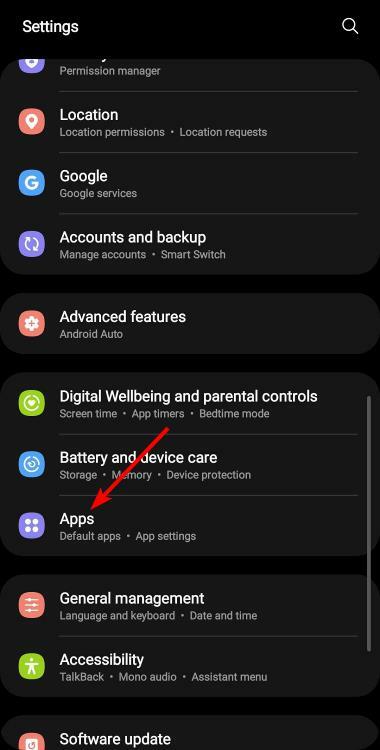
- Raskite Facebook programą ir bakstelėkite ją.

- Tai atvers Programos informacija.
- Slinkite iki Sandėliavimas ir bakstelėkite jį.
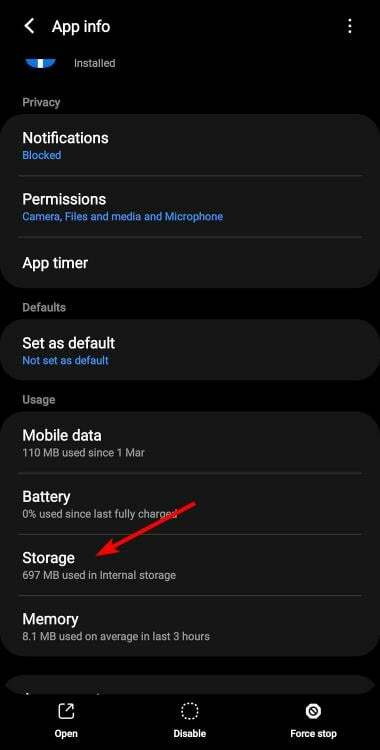
- Paspausti Išvalyti duomenis ir Išvalyti talpyklą.
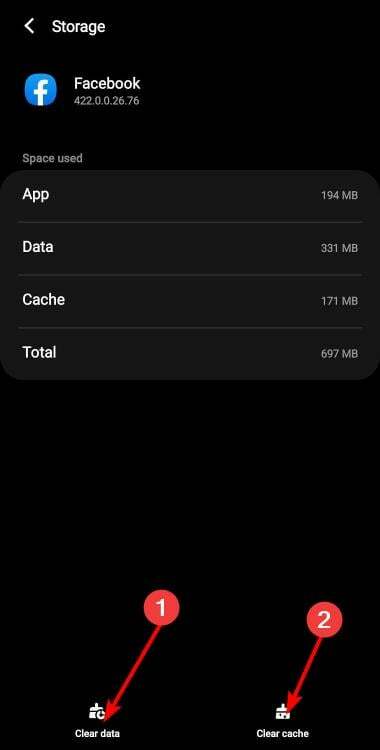
- Pakartokite tuos pačius veiksmus su Messenger programa, jei ji įdiegta jūsų įrenginyje.
2. Išvalykite naršyklės talpyklą ir slapukus
- Paleiskite „Chrome“ naršyklę ir viršutiniame dešiniajame kampe spustelėkite tris vertikalias elipses.
- Pasirinkite Nustatymai.

- Spustelėkite Privatumas ir saugumas, tada pasirinkite Išvalyti naršymo duomenis.

- Patikrinti Slapukai ir kiti svetainės duomenys ir Talpykloje saugomi vaizdai ir failass, tada paspauskite Išvalyti duomenis.

3. Iš naujo nustatyti naršyklę
- Atidarykite „Chrome“ naršyklę ir spustelėkite tris vertikalias elipses viršutiniame dešiniajame kampe.
- Pasirinkite Nustatymai.

- Toliau spustelėkite Iš naujo nustatyti ir išvalyti, tada pasirinkite Atkurkite pradinius numatytuosius nustatymus.

- Patvirtinti Atstatyti nustatymus kitame dialogo lange.
- Viršytas „Twitter“ tarifo limitas: ką tai reiškia ir kaip jį ištaisyti
- „Twitter“ per daug pajėgumų: ką tai reiškia ir kaip tai ištaisyti?
- Šiuo metu nepavyksta gauti tviterių Klaida: 2 būdai, kaip ją ištaisyti
- Ticketmaster nesiunčia kodo? Kaip priversti jį dirbti
- Kaip greitai atšaukti draudimą iš Omegle [3 patarimai]
4. Iš naujo įdiekite „Facebook“ programą
- Raskite „Facebook“ programą savo telefone, bakstelėkite ją ir palaikykite, kol pasirodys iššokantis meniu.
- Bakstelėkite Pašalinkite variantas.
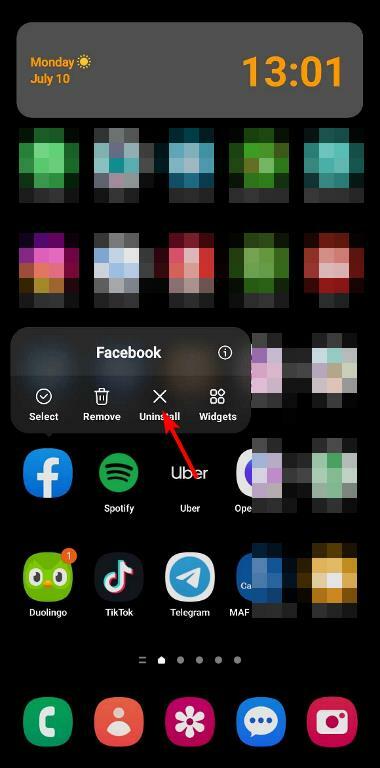
- Patvirtinkite pašalinimą paspausdami Gerai.
Tikimės, kad šis straipsnis atsakys į visus jūsų klausimus apie „Facebook“ prieigos rakto taisymą, kurio negalima patvirtinti.
Kitur galite susidurti su klaida gaunant duomenis „Facebook“. bet nesijaudinkite, nes tai aprašyta mūsų išsamiame straipsnyje.
Jei turite papildomų minčių šia tema, nedvejodami palikite komentarą žemiau.
Vis dar kyla problemų?
REMIAMAS
Jei pirmiau pateikti pasiūlymai neišsprendė problemos, jūsų kompiuteryje gali kilti rimtesnių Windows problemų. Siūlome pasirinkti „viskas viename“ sprendimą, pvz Fortect efektyviai išspręsti problemas. Įdiegę tiesiog spustelėkite Peržiūrėti ir taisyti mygtuką ir tada paspauskite Pradėti remontą.


